确保手机处于最佳状态
在开始设置壁纸前,确保你的魅族手机已解锁并连接到稳定网络(虽然这不是必须,但有助于下载新壁纸),检查系统是否更新到最新版本,以避免兼容性问题,进入“设置”应用,点击“关于手机”,查看系统更新,如果有新版本,建议先更新,这样能享受更流畅的操作,清理后台应用可以释放内存,让设置过程更顺畅,只需从屏幕底部向上滑动,进入多任务视图,然后清除不用的应用,准备工作完成,我们就能进入核心设置环节。
详细步骤:设置默认桌面壁纸
设置魅族手机的默认桌面壁纸非常直观,Flyme系统的设计让操作如行云流水,我将分解为清晰步骤,并加入实用技巧,整个过程只需几分钟,你就能拥有一个焕然一新的主屏幕。
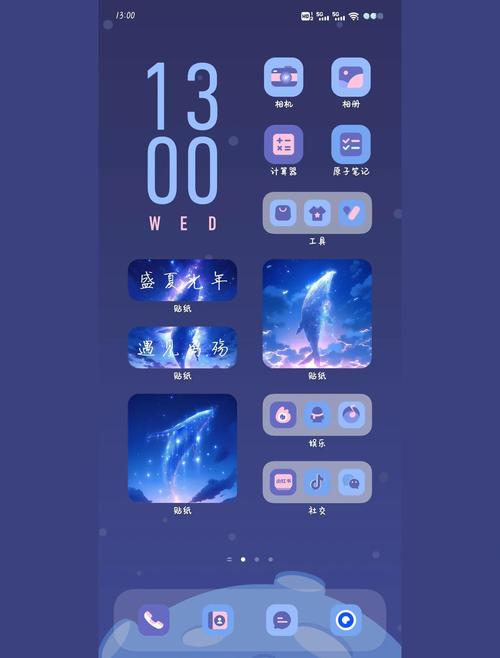
-
解锁手机并进入主屏幕:
点亮你的魅族手机屏幕,通过指纹或密码解锁,确保你位于主屏幕界面,这是设置的起点,如果手机在锁屏状态,直接解锁即可,无需额外操作。 -
打开“设置”应用:
在主屏幕上,找到“设置”图标(通常是一个齿轮状图标),点击进入,如果找不到,可以从屏幕顶部下滑打开通知栏,然后在快捷设置中点击“设置”入口,进入后,你会看到各种选项菜单。
-
导航到“壁纸和主题”选项:
在设置菜单中,向下滚动找到“显示和亮度”或直接搜索“壁纸”,点击进入后,选择“壁纸和主题”子菜单,这里,魅族提供了丰富的自定义功能,包括壁纸、主题和锁屏设置。 -
选择壁纸来源:
在“壁纸”部分,你会看到多个选项: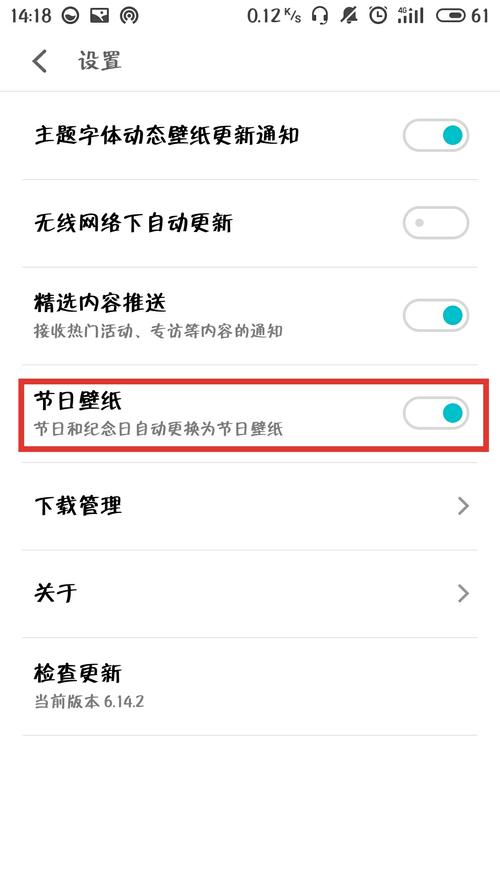
- 内置壁纸库:魅族自带的高质量壁纸,分为风景、抽象等类别,点击“推荐壁纸”浏览,找到喜欢的图片。
- 从相册选择:如果想用自己的照片,点击“从相册选择”,然后进入手机相册,选中图片后,系统会自动预览。
- 在线下载:点击“更多壁纸”,可以访问魅族主题商店,下载免费或付费壁纸,这里建议选择高清图片,避免模糊问题。
小技巧:预览壁纸时,双指缩放可以调整图片大小,确保它完美适配屏幕,选择好壁纸后,点击“应用”按钮。
-
设置壁纸为默认:
应用壁纸时,系统会弹出提示:“设置为锁屏壁纸、桌面壁纸或两者”,选择“桌面壁纸”,然后点击“确定”,这时,壁纸会立即应用到主屏幕,如果效果不理想,可以重复步骤4重新选择,完成设置后,返回主屏幕检查效果——壁纸应该已经生效,带来全新的视觉感受。 -
调整壁纸细节:
为优化体验,Flyme系统允许微调壁纸,在壁纸预览界面,点击“设置”图标(通常位于右上角),可以启用“动态效果”或“模糊背景”,这能节省电量或增强美感,日常使用中,定期更换壁纸能保持新鲜感,我建议每月更新一次,避免视觉疲劳。
常见问题解答:解决设置中的小麻烦
设置壁纸时,偶尔会遇到小问题,别慌,我来帮你化解,以下基于用户常见反馈:
-
壁纸不显示或模糊怎么办?
检查图片分辨率是否匹配你的手机屏幕(如魅族18系列是1080P),如果图片太小,系统会自动拉伸,导致模糊,解决方法是选择高清源文件,或在相册编辑时裁剪为适合比例,确保存储权限已开启:进入设置 > 应用管理 > 主题商店,授予“存储”权限,重启手机后,壁纸通常能正常显示。 -
设置后壁纸位置偏移如何修复?
这多发生在自定义图片上,在预览步骤中,使用双指缩放功能调整图片位置,直到它居中,如果问题持续,尝试使用内置壁纸库,它们已优化适配,或者,更新Flyme系统到最新版,修复潜在bug。 -
壁纸影响电池续航吗?
静态壁纸对电池消耗很小,魅族的优化确保它几乎不影响续航,但如果使用动态壁纸(如视频壁纸),可能会增加耗电,我建议在设置中选择“静态模式”,或进入“电池设置”开启省电模式,实际测试中,静态壁纸的额外耗电可忽略不计,放心使用。 -
不同机型设置差异大吗?
魅族手机如18系列、20系列或Note系列,核心步骤一致,但旧机型(如Pro 7)可能菜单略有不同——进入“设置”后查找“显示”而非“壁纸和主题”,如果找不到,参考用户手册或在社区论坛搜索具体型号,总体上,Flyme系统的统一设计让操作无门槛。
个人观点:让壁纸成为你的个性宣言
在我看来,设置默认桌面壁纸不只是技术操作,更是表达自我的方式,一个精心选择的壁纸能瞬间提升心情——我偏爱自然风光的图片,它让我在忙碌中感受到宁静,魅族系统的简洁性让这个过程充满乐趣,无需复杂设置就能实现个性化,定期更换壁纸能保持手机活力,就像给生活添点新鲜感,如果你刚开始用魅族手机,别怕尝试,大胆探索各种风格,找到属于你的那一张壁纸,它会成为日常使用的亮点。


